在64位的Win7、Win8下安装Oracle会遇到一些麻烦,需要下载合适的安装文件和环境的配置才能顺利的完成。
以下是笔者安装的过程:
步骤1:下载需要安装的文件
A. 下载64位的 Oracle 11g 数据库文件(约2.1G),请点击超链接下载win64_11gR2_Oracle.zip。
B. 下载32位的 Oracle 11g 客户端文件(约49.1M),请点击超链接下载ORCALE11-instantclient-basic-win32-11.2.0.1.0.zip
C. 下载32位的 PL/SQL V9.0安装包(约25.6M),里面提供汉化包,序列号(在说明文件里提供),请点击超链接下载PLSQL Developer V9.zip
步骤2:按顺序安装
A. 首先安装Oracle数据库,笔者安装Oracle的基目录是:”C:\app\lx“,按照安装向导提示,完成Oracle数据库的安装。安装后的目录如下图所示:
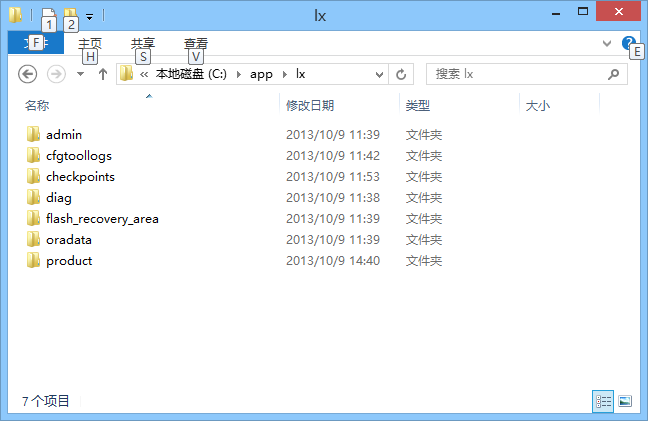
B. 其次解压Oracle客户文件到”product“文件夹下,如下图所示,instantclient_11_2 就是Oracle客户文件
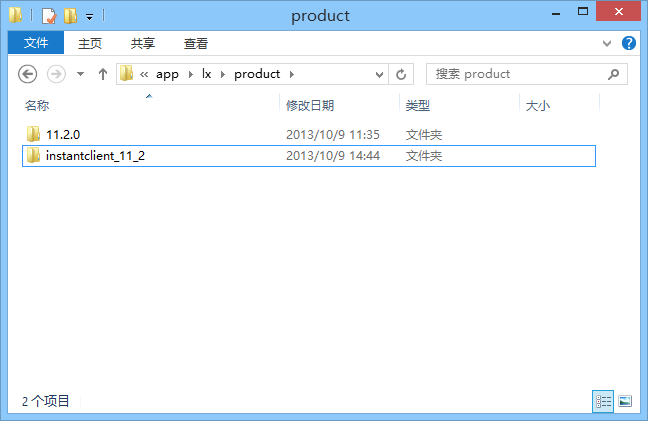
C. 最后安装PL/SQL,不要安装在默认路径”C:\Program Files (x86)“,因为PL/SQL不识别路径”(”、“)“这些符号。笔者安装的路径是: ”C:\PLSQL“,如下图所示:

步骤3:配置PL/SQL的环境
A. 复制C:\app\lx\product\11.2.0\dbhome_1\NETWORK\tnsnames.ora 到 C:\app\lx\product\instantclient_11_2 目录下。tnsnames.ora文件包含了Oracle数据库的一些配置信息(服务器名称、协议类型、数据库、端口号等)。
B. 设置环境变量
右击"我的电脑" - "属性" - "高级" - "环境变量" - "系统环境变量":
1> 选择"Path" - 点击"编辑", 追加目录"C:\app\lx\product\instantclient_11_2;" 到变量Path;
2> 点击"新建", 变量名设置为"TNS_ADMIN", "TNS_ADMIN"变量用于指明tnsnames.ora文件的所在目录(客户端连接信息来源于该文件),变量值设置为"C:\app\lx\product\instantclient_11_2;", 点击"确定";
3> 点击"新建", 变量名设置为"NLS_LANG", 变量值设置为"SIMPLIFIED CHINESE_CHINA.ZHS16GBK", 点击"确定";
最后点击"确定"退出.
C. PL/SQL Developer 环境设置,在Tools->perferences->Connection里面设置Oracle Home和 OCI Library。笔者的环境是:
Oracle Home=C:\app\lx\product\instantclient_11_2
OCI Library为=C:\app\lx\product\instantclient_11_2\oci.dll
到此为止,所有配置都完成了,重新启动PL/SQL,配置成功!
注意:
1. 由于PL/SQL还没有提供64位的文件,为了能够让PL/SQL连接到64位Oracle 11g数据库,务必下载32位的Oracle 11g 客户端文件,否则PL/SQL会报错!
2. 环境变量NLS_LANG的值不能随便设置,可以通过如下的SQL语句查询
SQL> select userenv('language') from dual;
userenv('language')
----------------------------------------------------
SIMPLIFIED CHINESE_CHINA.ZHS16GBK
3. PL/SQL Development不要安装在默认的C:\Program Files (x86)目录下,否则会报错,原因是不能解析这个带()的路径








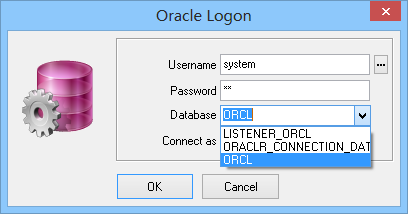













 178
178











 被折叠的 条评论
为什么被折叠?
被折叠的 条评论
为什么被折叠?








